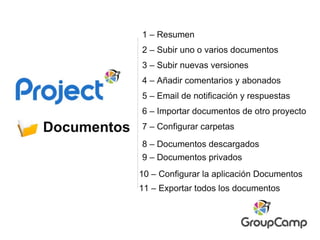
Archivos Application Feature Overview
- 1. Documentos 2 – Subir uno o varios documentos 7 – Configurar carpetas 6 – Importar documentos de otro proyecto 10 – Configurar la aplicación Documentos 3 – Subir nuevas versiones 4 – Añadir comentarios y abonados 8 – Documentos descargados 1 – Resumen 5 – Email de notificación y respuestas 9 – Documentos privados 11 – Exportar todos los documentos
- 2. 1 - Resumen GroupCamp Project – Software de gestión de Proyectos Online´ Haga click para añadir un comentario Modificar el documento Seleccione la carpeta para este documento Subir una nueva versión Haga click para ver quién ha descargado el documento (esta función es opcional) Organice sus documentos en carpetas Lista de las versiones anteriores
- 3. 2 – Subir uno o varios documentos Haga click aquí, para subir múltiples archivos Para subir documentos a su proyecto, haga click en "Nuevo Documento" , seleccione un archivo y haga click en "enviar " Para subir múltiples archivos, seleccione "uploader múltiple" GroupCamp Project – Software de gestión de Proyectos Online´
- 4. 3 – Subir nuevas versiones Para subir una nueva versión del documento haga click aquí Lista de las versiones anteriores Para actualizar un documento, suba un nuevo documento haciendo clic en ‘nueva versión’ GroupCamp Project – Software de gestión de Proyectos Online´
- 5. 4 – Añadir comentarios y abonados Haga click para enviar su comentario por email, a los abonados Añadir miembros del proyecto a la lista de abonados Haga click aquí, para añadir un comentario GroupCamp Project – Software de gestión de Proyectos Online´
- 6. 5 – Email de notificación y respuesta Para notificar los miembros del proyectos, agréguelos a la lista de abonados Usted puede Añadir un comentario respondiendo al email que recibió Su Respuesta será enviada por email a todos los abonados GroupCamp Project – Software de gestión de Proyectos Online´
- 7. 6 – Importar documentos de otro proyecto Haga click aquí, para importar documentos de otro proyecto GroupCamp Project – Software de gestión de Proyectos Online´
- 8. 7 – Configurar carpetas Haga click aquí para configurar las carpetas Cuando el archivo es subido al proyecto, usted puede seleccionar la carpeta que desee GroupCamp Project – Software de gestión de Proyectos Online´
- 9. 8 - Documentos descargados Haga Click aquí para ver quien ha descargado el documento (esta función es opcional y debe ser configurada ) Usted puede ver quien ha descargado los documentos GroupCamp Project – Software de gestión de Proyectos Online´
- 10. 9 - Documentos privados y proyectos Múlti-Empresas Seleccione para convertir este documento en privado . Sólo las empresas autorizadas pueden ver los ducumentos privados Los administradores pueden decidir qué empresas pueden ver los elementos privados Las empresas autorizadas se muestran aquí GroupCamp Project – Software de gestión de Proyectos Online´
- 11. 10 – Configurar la aplicación Documentos Personalizar los derechos de usuario y habilitar las funciones opcionales Haga click para acceder a la configuración del proyecto GroupCamp Project – Software de gestión de Proyectos Online´
- 12. 11 - Exportar todos los documentos de su proyecto Para exportar todos los documentos de su proyecto, Es necesario ser administrador. Vaya a la sección Admin y haga click en exportar Export y después en el proyecto que desea exportar GroupCamp Project – Software de gestión de Proyectos Online´
- 13. Gracias http://www.groupcamp.es http://www.groupcamp.es/project Para más información http://www.groupcamp.es/proyecto/tour http://www.groupcamp.com/en/faq O contáctenos http://www.groupcamp.es/sobre-nosotros